iPhone’dan Samsung S10’a Geçiş: Bilmeniz Gereken Her Şey
iPhone’unuzla işiniz bitti ve şimdi yeni bir Android yolunda yürümek istiyorsunuz. Android’i denemeye gelince, Samsung güvenli seçenek gibi görünüyor. Son lansmandan bahseden Samsung, S serisine en yeni modeli, yani S10/S20’yi ekledi. Ve Samsung S10/S20 almayı düşünüyorsanız, kulağa gerçekten ilginç bir fikir geliyor! Ayrıca, iPhone’dan Samsung S10/S20’ye geçmeden önce temel bilgileri öğrenmeye ne dersiniz?
Bu makale özellikle iPhone’dan Samsung S10/S20’ye nasıl aktarım yapılacağına ve bazı temel noktalara odaklanmaktadır. Daha ileri gidin ve keşfedin!
- Bölüm 1: iPhone’dan Samsung S10/S20’ye geçmeden önce yapılması gerekenler
- Bölüm 2: Tüm verileri iPhone’dan Samsung S10/S20’ye aktarmak için tek tıklama
- Bölüm 3: Samsung Smart Switch: Çoğu veriyi iPhone’dan Samsung S10/S20’ye aktarın
- Bölüm 4: iTunes’daki veriler nasıl?
- Bölüm 5: iPhone’dan Samsung S10/S20’ye: Yanınızda olması gereken şeyler
Bölüm 1: iPhone’dan Samsung S10/S20’ye geçmeden önce yapılması gerekenler
Veri aktarımı için çözümlere geçmeden önce, iPhone’dan Samsung galaxy S10/S20’ye geçerken ihmal edilmemesi gereken bazı şeyler var. Bu önemli noktaları gözden kaçırmanızı istemiyoruz. Bu nedenle, aklınızda bulundurmanız gerekenlere aşina olmak için bu bölümü okuyun.
- pil: Çalışacağınız cihazların şarjının iyi olmasına dikkat etmelisiniz. İçeriği eski iPhone’dan yenisine aktarırken, cihazın pili azalırsa işlem kesintiye uğrayabilir. Bu nedenle, lütfen pili cihazlarınızda yeterince şarj edin.
- Eski iPhone’u yedekleyin: sırasında asla göz ardı edilemeyecek bariz bir nokta iPhone’dan Samsung S10/S20’ye geçiş iPhone’u yedeklemektir. iPhone’unuzun içerdiği önemli verileri asla kaybetmek istemeyeceksiniz, değil mi? Bu nedenle, önemli dosyalara istediğiniz zaman istediğiniz zaman erişebilmeniz için iPhone’unuzun yedeğini oluşturmak önemlidir.
- Giriş yapılan hesaplar: Karar verdiğinde iPhone’dan Samsung S10/S20’ye geçiş, oturum açtığınız hesaplardan çıkış yaptığınızdan emin olun. Hesaplardan çıkış yapmak, gereksiz yetkisiz erişimleri önleyecektir.
- Veri güvenliği: Verilerinizin yalnızca sizinle güvende olduğundan emin olmak için. Eski iPhone’unuzdaki tüm verilerinizi sildiğinizden emin olun, böylece başka hiç kimse onu kullanamaz. Bu, önceki telefonunuzu birine teslim etmeniz durumunda hayati önem taşır.
Bölüm 2: Tüm verileri iPhone’dan Samsung S10/S20’ye aktarmak için tek tıklama
Gerekli şeyleri tartıştıktan sonra, hepimiz hakkında bilgi edinmenizi sağlamaya hazırız. iPhone’dan Samsung S10/S20’ye nasıl bilgi aktarılır. Size tavsiye etmek isteriz DrFoneTool – Telefon Transferi bu amaca hizmet etmek. En kolay adımları ve arayüzü sağlayarak kullanıcılar için veri aktarımını hiç olmadığı kadar kolaylaştıran bir yazılımdır. En son iOS ile bile uyumlu, ihtiyaçlarınızı karşılamanız birkaç dakikanızı alacak.

DrFoneTool – Telefon Transferi
Tüm verileri iPhone’dan Samsung S10/S20’ye aktarmak için tıklama işlemi
- En basit ve tek tıklamayla aktarma işlemini sunar
- Yalnızca iPhone’dan Samsung’a aktarıma izin vermekle kalmaz, aynı zamanda çok sayıda Android cihazla uyumluluğu genişletir.
- Farklı işletim sistemleri arasında geçiş yapmak mümkündür
- Kişiler, metin mesajları, resimler, videolar vb. dahil olmak üzere çok çeşitli veri türleri desteklenir.
- Tamamen güvenli, güvenilir ve hatta hızlı aktarım hızı sunar
Tek tıklamayla iPhone’dan Samsung S10/S20’ye nasıl geçilir
1. Adım: DrFoneTool Araç Setini İndirin
Dosyaları iPhone’dan Samsung S10/S20’ye aktarmaya başlamak için öncelikle DrFoneTool – Telefon Transferi bilgisayarınızda. Daha sonra kurun ve ardından başlatın. Ana ekranda bazı seçenekler göreceksiniz. Bunlar arasından ‘Anahtar’ı seçin.

2. Adım: Cihazları Bağlayın
İki cihazı, yani iPhone ve Samsung S10/S20’yi bilgisayara bağlayın. Daha iyi işlem ve bağlantı için orijinal ilgili kabloları kullanın. Kaynak ve hedef cihazlarınızın doğru olup olmadığını ekrandan kontrol edebilirsiniz. Değilse, seçimleri tersine çevirmek için ‘Çevir’ düğmesine basmanız yeterlidir.

3. Adım: Dosyayı Seçin
Bir sonraki ekrandan, aktarmak istediğiniz veri türlerini seçmenize izin verilir. Aktarılacak her veri türünün yanındaki kutuları işaretlemeniz yeterlidir. Seçimi tamamladıktan sonra, ‘Aktarımı Başlat’ı tıkladığınızdan emin olun.
Not: ‘Kopyalamadan önce verileri temizle’ diyen bir seçenek var. Aktarmadan önce hedef telefondaki verilerin silinmesini istiyorsanız bu seçeneği işaretleyebilirsiniz.

4. Adım: Aktarımı Tamamlayın
Lütfen işlem devam ederken cihazlarınızın bağlantısını kesmeyiniz. Birkaç dakika geçtikten sonra, seçtiğiniz verilerinizin tamamen aktarıldığı konusunda bilgilendirileceksiniz. Bekleyin ve Samsung S10/S20’de değerli verilerinizin keyfini çıkarın.

Bölüm 3: Samsung Smart Switch: Çoğu veriyi iPhone’dan Samsung S10/S20’ye aktarın
Samsung Smart Switch, Samsung’un resmi uygulamasıdır. Diğer cihazlardan gelen verileri Samsung’a alma amacını gerçekleştirmeyi amaçlar. Bu uygulama tarafından sunulan iki yol vardır. iPhone’dan Samsung S10/S20’ye dosya aktarımı. Yani, işi halletmek için ya kablosuz olarak veri aktarabilir ya da USB kablosundan yardım alabilirler. Ayrıca, verileri taşımak için bir bilgisayar kullanmak istemiyorsanız, bu yöntem yardımcı olabilir.
Bu yöntem olsa da bazı kısıtlamalar ile birlikte gelir. Önce sizi bunlarla tanıştıralım, ardından önümüzdeki adımlara geçelim.
- Uygulamayı kullanırken hedef cihaz Samsung’dan başkası olmamalıdır. Basitçe söylemek gerekirse, verileri tersine aktarmanın bir yolu yoktur. Verileri yalnızca diğer cihazlardan Samsung’a taşıyabilirsiniz, Samsung’dan diğer cihazlara taşıyamazsınız.
- İkincisi, Samsung cihazınız Android 4.0’ın üzerinde çalışıyor olmalıdır. Aksi takdirde uygulama çalışmayacaktır.
- Uygulama, iOS 9 ile yapılan iCloud yedeklemelerini tam olarak desteklemez. iOS 9’da çalışan iPhone ile yedeklemeyi denediyseniz, yalnızca kişileri, fotoğrafları, videoları ve takvimi taşıyabilirsiniz.
- Kullanıcıların aktarım sonrası kötü veri bozulması deneyimlerini belirten raporlar da var.
- Oldukça fazla cihaz uygulamayla uyumlu değil. Bu durumda kullanıcılar, cihazı Kies uygulamasını kullanarak PC’ye bağlamalıdır.
Smart Switch ile iPhone’dan Samsung S10/S20’ye veri aktarın (kablosuz yol)
Adım 1: Kablosuz yöntem, iCloud’da yedeklediğiniz verilerinizi aktarmanıza olanak tanır. İCloud yedeklemesini etkinleştirdiğinizi varsayalım (‘Ayarlar’ > ‘iCloud’ > ‘Yedekle’ > ‘Şimdi Yedekle’), uygulamayı Samsung cihazınıza indirin.
Adım 2: Uygulamayı başlatın ve ‘KABLOSUZ’u seçin. Daha sonra ‘AL’ seçeneğini seçin ve ‘iOS’ üzerine dokunun.
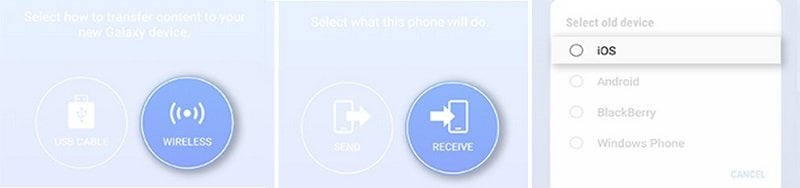
3. Adım: Apple Kimliğinizle giriş yapma zamanı. Sadece kimlik bilgilerini girin ve hemen ardından ‘GİRİŞ YAP’ üzerine dokunun. İçeriği seçin ve ‘İçe Aktar’ı tıklayın. Seçilen veriler şimdi Samsung S10/S20’nize aktarılacaktır.

Smart Switch ile iPhone’dan Samsung S10/S20’ye veri aktarın (USB kablo yolu)
Aktarılacak çok miktarda veriniz varsa, iPhone ve Samsung S10/S20’nizi yeterince şarjlı tutun. Bunun nedeni, transfer işleminin çok fazla zaman tüketmesidir. Ve cihaz bitmiş pil nedeniyle kapanırsa, aktarım işlemi engellenir.
Bu yöntemi kullanırken dikkat edilmesi gereken bir diğer nokta da OTG kablosuna sahip olmanızdır. Bu, iOS kablosunun ve USB kablosunun takılmasına yardımcı olacaktır. Ve iki cihaz arasındaki bağlantıyı başarıyla kuracaksınız.
Adım 1: Uygulamayı her iki telefona da yüklemeye başlayın. Yükledikten sonra, uygulamayı cihazlarda başlatın. Şimdi, ‘USB KABLOSU’ seçeneğine dokunun.
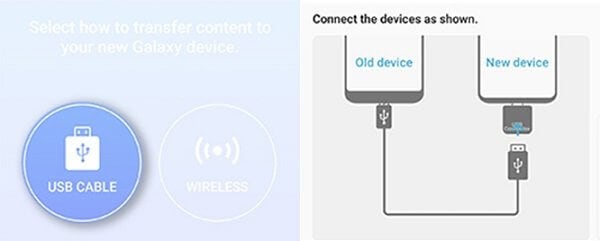
Adım 2: Daha önce hazırladığınız kablolar yardımıyla iPhone ile Samsung S10/S20 arasında bağlantı kurun. Başarılı bağlantı sonrası, iPhone’unuzda bir açılır pencere alacaksınız. Açılır pencerede ‘Güven’e ve ardından ‘İLERİ’ye dokunun.
Adım 3: Aktarmak istediğiniz içeriği seçin ve son olarak ‘TRANSFER’ üzerine dokunun. Veriler Samsung S10/S20’nize aktarılana kadar bir süre bekleyin.

Bölüm 4: iTunes’daki veriler nasıl?
Peki! Bir iPhone kullanıcısı olarak, verilerimizin çoğunu varsayılan olarak iTunes’da saklarız. Ve düşünürken iPhone’dan Samsung S10/S20’ye geçiş, bu önemli iTunes verilerini yeni cihazınıza aktarmak da önemli hale gelir. Ve bunu nasıl yapacağınız konusunda kafanız karıştıysa, bu merakınızı gidermekten mutluluk duyarız. Olarak DrFoneTool – Telefon Yedekleme (Android) herhangi bir komplikasyon olmadan size yardımcı olmak için orada. 8000’den fazla Android modeliyle çalışmanıza izin vererek, iCloud veya iTunes verilerini Android cihazlara zahmetsizce geri yükleyebilir. iPhone’dan Samsung S10/S20’ye geçmenin bu yönünü ele alalım.
Tüm iTunes Yedeklemelerini Tek Tıklamayla Samsung S10/S20’ye Geri Yükleme
Adım 1: Aracı İndirin ve Kurun
Bilgisayarınıza DrFoneTool’u indirmeye başlayın. İndirmek için aşağıdaki düğmelerden birine tıklamanız yeterlidir.
İndirdikten sonra kurulum işlemini tamamlayın. Başarıyla yükledikten sonra araç setini açın ve ana ekrandan ‘Yedekle ve Geri Yükle’yi seçin.

2. Adım: Android Cihazı bağlayın
Şimdi Samsung S10/S20’nizi ve orijinal USB kablosunu alın. Kablo yardımıyla cihazınızı bilgisayara bağlayın. Cihaz başarıyla bağlandıktan sonra, ekranda verilen ‘Geri Yükle’ düğmesine basın.

3. Adım: Sekmeyi Seçin
Bir sonraki ekrana gittikten sonra, ‘iTunes Yedeklemesinden Geri Yükle’yi tıklamanız gerekir. Bu seçenek sol panelde bulunur. Bunu seçtiğinizde, ekranınızda bir iTunes yedekleme listesi görünecektir.

4. Adım: iTunes Yedekleme Dosyasını Seçin
Listeden tercih ettiğiniz yedekleme dosyasını seçmeniz ve ‘Görüntüle’ düğmesine tıklamanız yeterlidir. Tıkladığınızda, program dosyayı algılar ve size içindeki verileri gösterir.

Adım 5: Önizleme ve Geri Yükleme
Artık sol panelden veri tipini tek tek seçebilirsiniz. Veri türünü seçtiğinizde, bunları ekranda önizleyebilirsiniz. Önizlemeden memnun kaldığınızda, ‘Cihaza Geri Yükle’ düğmesine tıklayın.

6. Adım: Onaylayın ve Geri Yüklemeyi Bitirin
Hedef cihazı seçmeniz gereken yeni bir iletişim kutusu göreceksiniz. Son olarak ‘Devam Et’e tıklayın, ardından veri türleri geri yüklenmeye başlayacaktır. Bir Android cihazının destekleyemediği veri türlerini lütfen unutmayın; ona geri yüklenmeyecektir.

Bölüm 5: iPhone’dan Samsung S10/S20’ye: Yanınızda olması gereken şeyler
iPhone’dan Samsung galaxy S10/S20’ye geçmek veya herhangi bir cihaz arasında geçiş yapmak yorucu bir iş gibi görünebilir. iPhone’larını Samsung S10/S20 ile değiştirirken aktarılması gereken bazı kaçınılmaz veri türleri vardır. Oldukça önemli olan veri türleri hakkında konuşacağız.
- İletişim: Söylemeye gerek yok, günlüklerde tutmak artık geçmişte kaldığı için hepimiz telefonlarımıza tamamen bağımlıyız. Bu nedenle, kişileri yeni Samsung S10/S20’ye veya satın aldığınız başka bir cihaza taşımak büyük önem taşıyor.
- Takvim: Takvimde kaydettiğimiz birçok önemli tarih/etkinlik var. Ve iPhone’dan Samsung S10/S20’ye geçerken göz ardı edilmemesi gereken bir diğer önemli dosya türüdür.
- Fotoğraflar: Büyük hatıralarınızı oluşturmak için her anı yakalarken, fotoğraflarınızı yeni cihaza aktarmayı gerçekten kaçırmak istemezsiniz, değil mi? Dolayısıyla, iPhone’dan Samsung S10/S20’ye dosya aktarırken fotoğraflarınızı da yanınızda götürmelisiniz.
- Videolar: Sadece fotoğraflar değil, videolar oluşturmak yakınlarınızla geçirdiğiniz anlara özel bir dokunuş katar. Ve iPhone’dan Samsung galaxy S10/S20’ye geçerken videolarınıza kesinlikle dikkat etmelisiniz.
- Belgeler: İster resmi belgeniz ister kişisel belgeniz olsun, bunları her zaman yanınızda taşımalısınız. Onlara ne zaman ihtiyacın olduğunu asla bilemezsin. Bu nedenle, iPhone’dan Samsung S10/S20’ye geçerken belgeleri de listenize ekleyin.
- Ses/Müzik: Bir müzik aşığı için favori parçalardan herhangi birini kaybetmek kaos yaratabilir. Bu nedenle, iPhone’dan Samsung S10/S20’ye bilgi aktarırken müzik ve ses dosyalarınızı kaçırmayın.
- Metin mesajları: Çeşitli mesajlaşma uygulamaları başladığından beri, kısa mesajlara daha az sürüklendik. Ancak, görmezden gelemeyeceğiniz çok sayıda resmi mesaj olduğu için bunlar hala önemlidir. Ve bunun nedeni, onunla ilgilenmeniz ve yeni cihazınıza aktarmanız gerektiğidir.
- Sosyal Uygulama Sohbetleri (WeChat/Viber/WhatsApp/Line/Kik): WhatsApp, WeChat ve benzerlerini içeren sosyal uygulamalar olmadan günümüzün dönemi eksik kalır. Bu sohbetleri yeni cihazda almamak gerçekten önemli konuşmalara mal olabilir. Aktarımı yapmak için, adı verilen bu harika araçtan yararlanılabilir. DrFoneTool – WhatsApp Transferi.
En son makaleler

